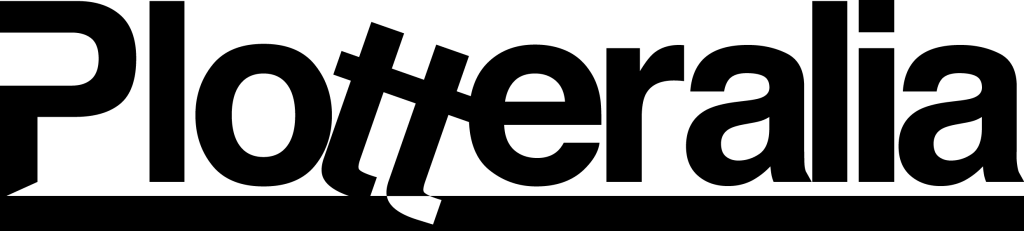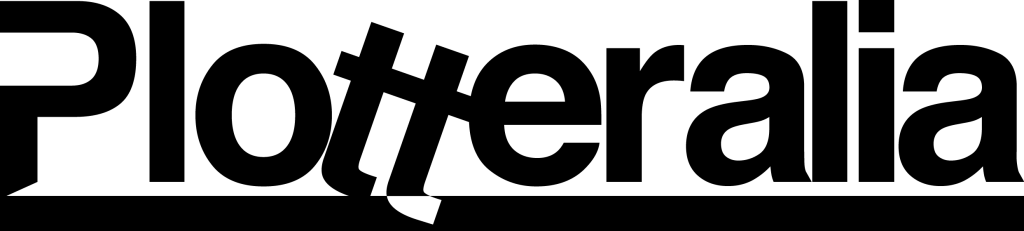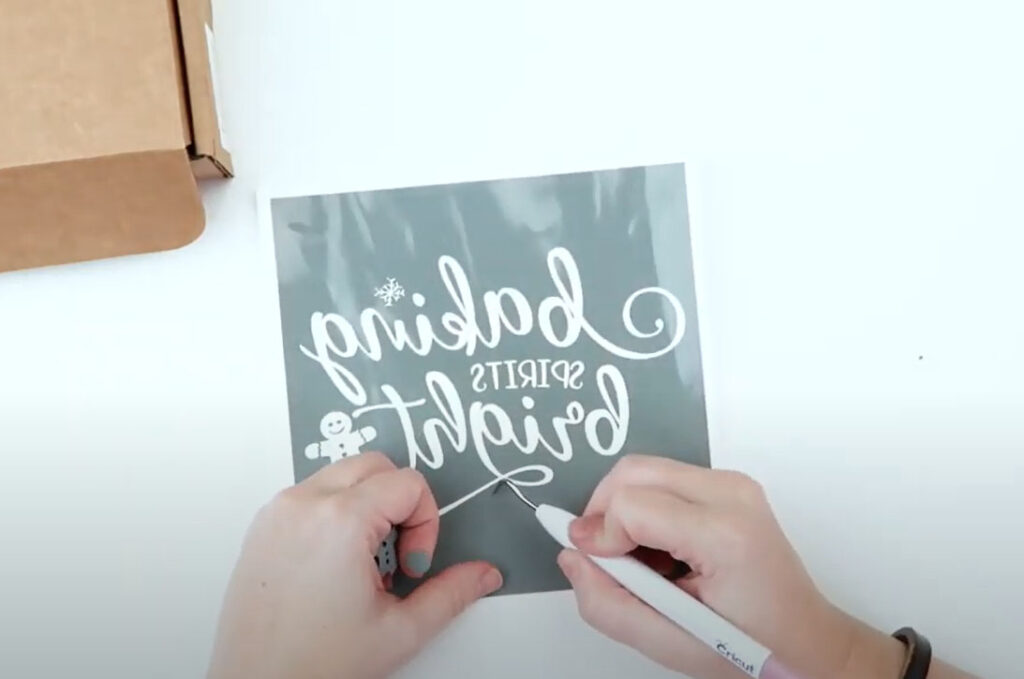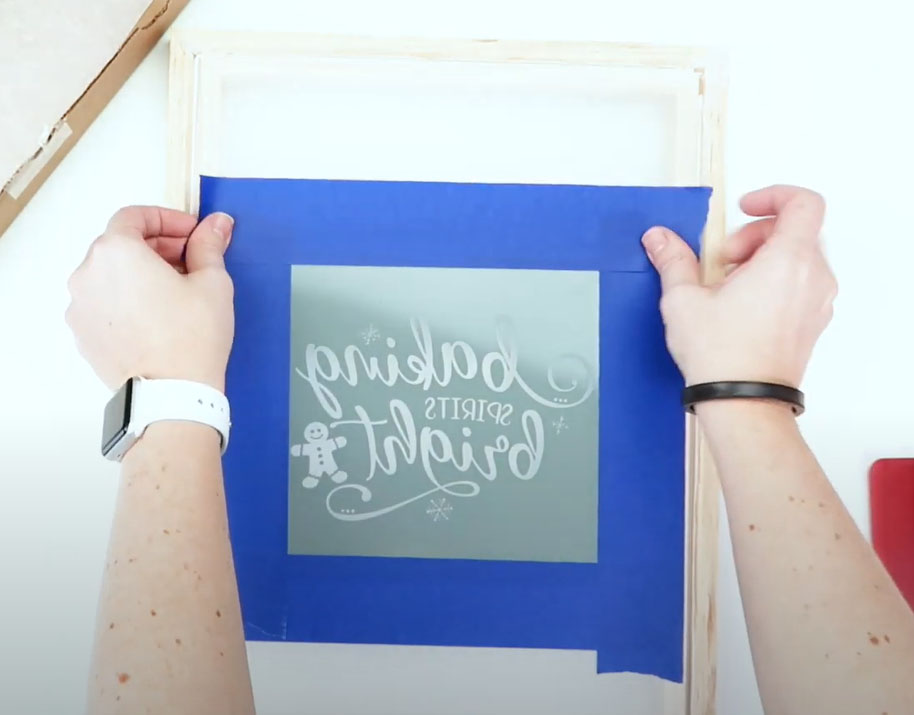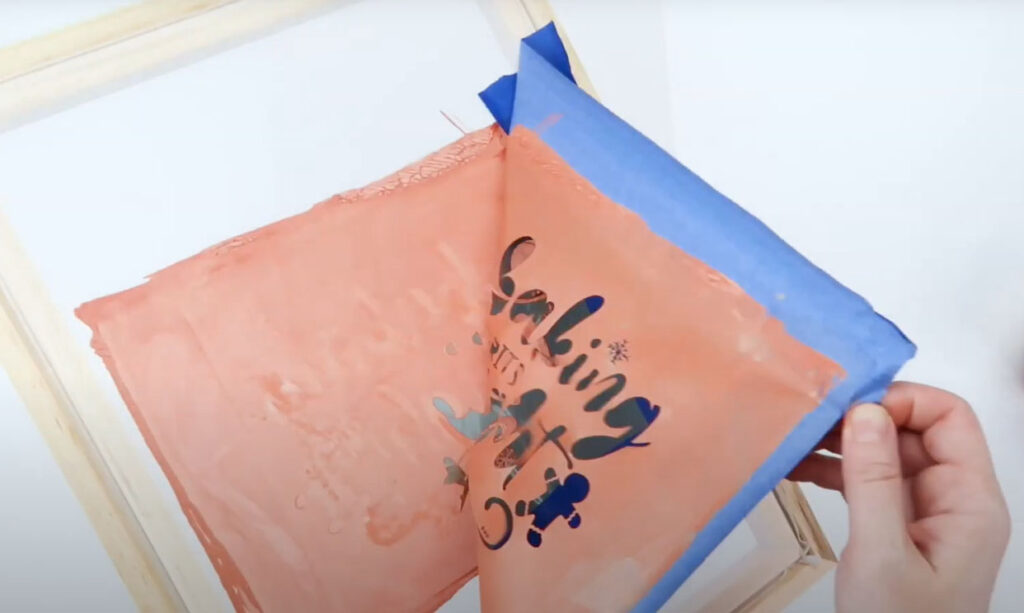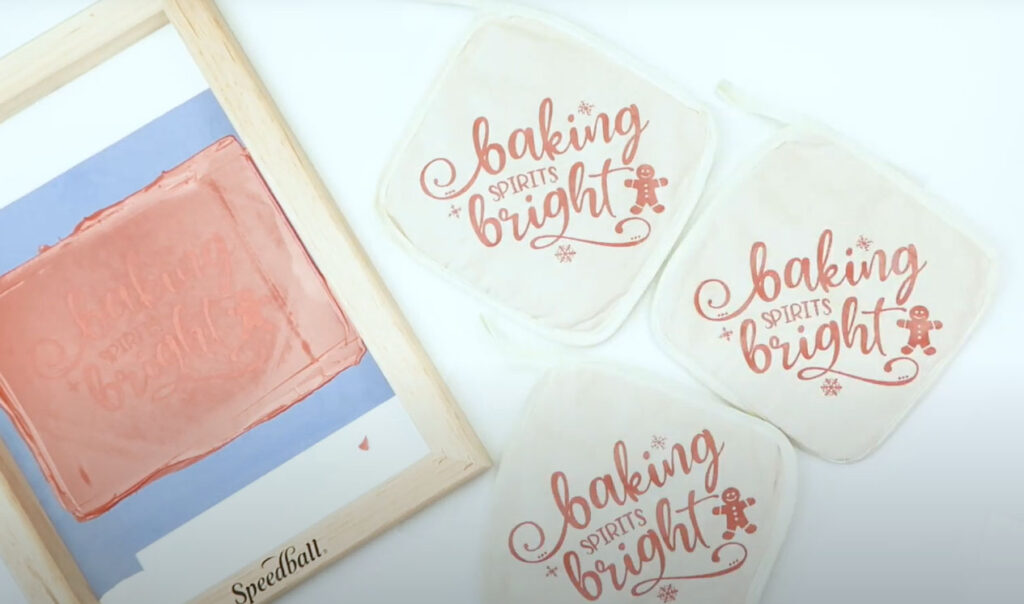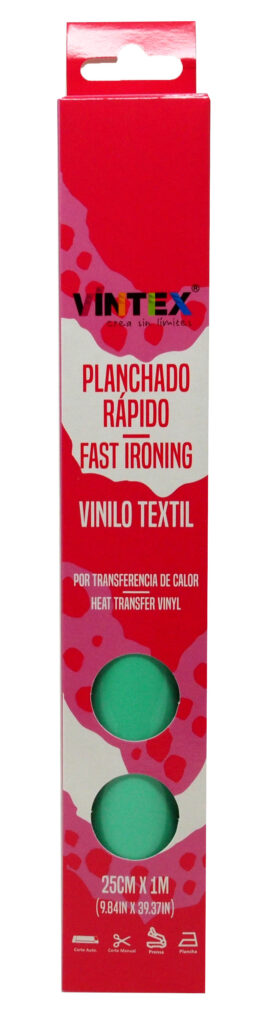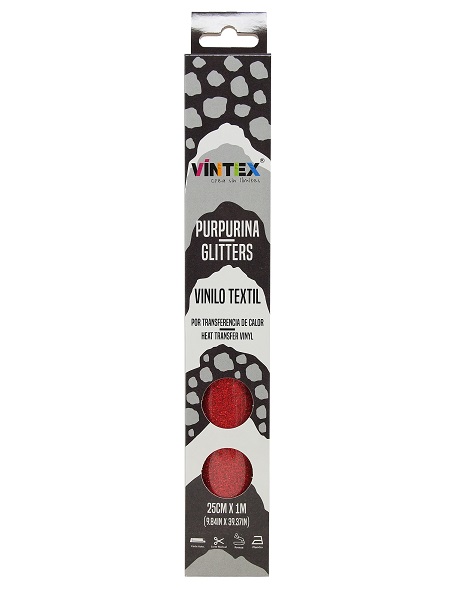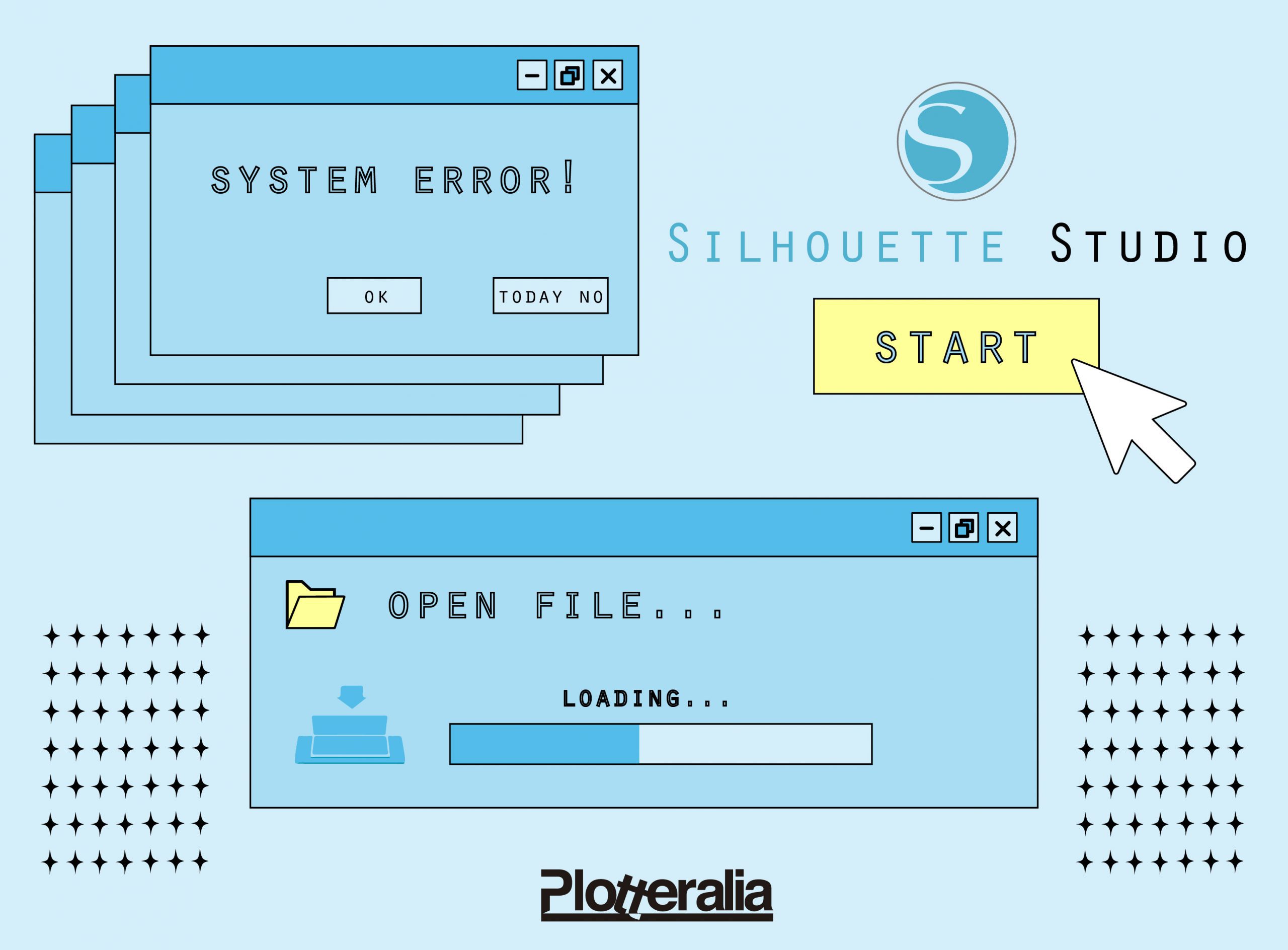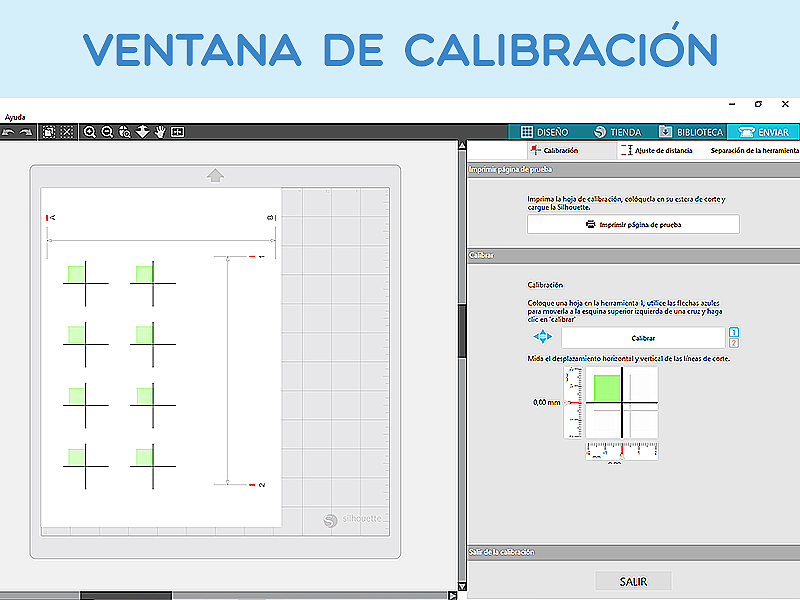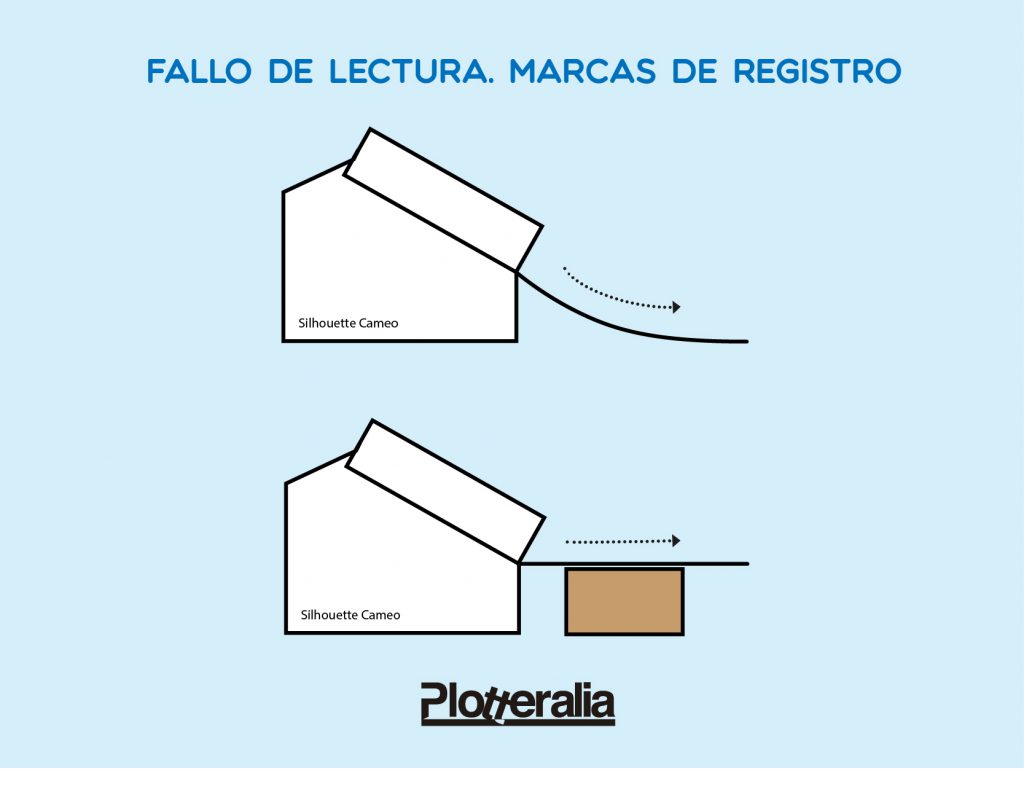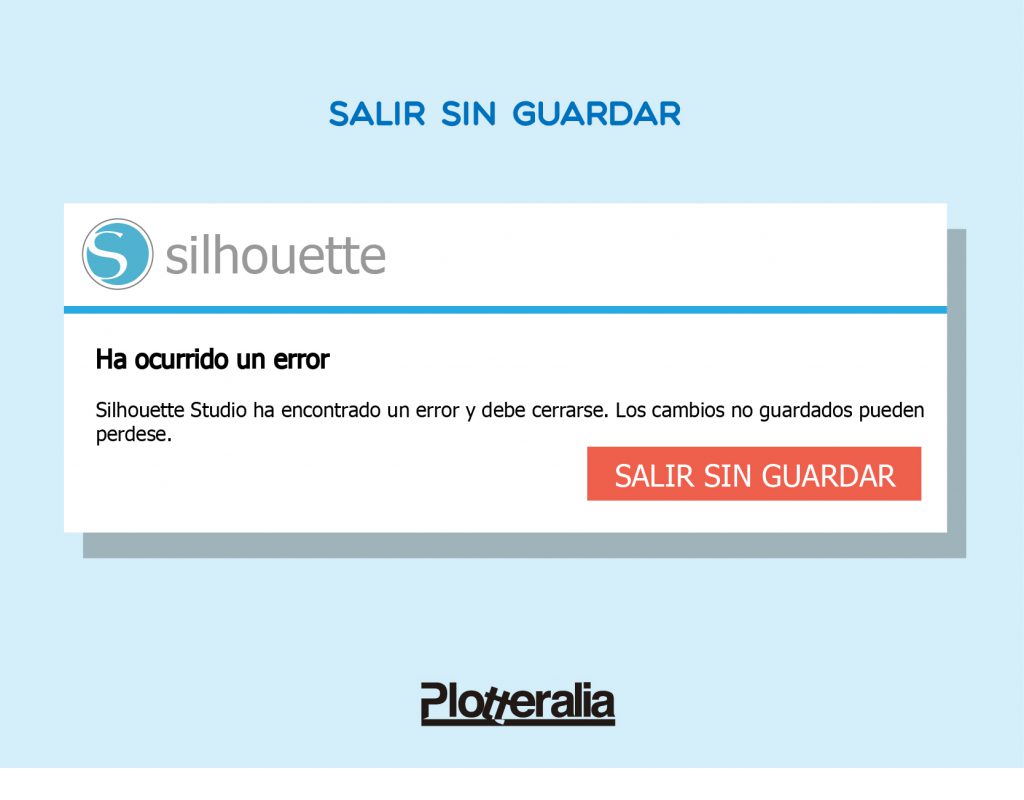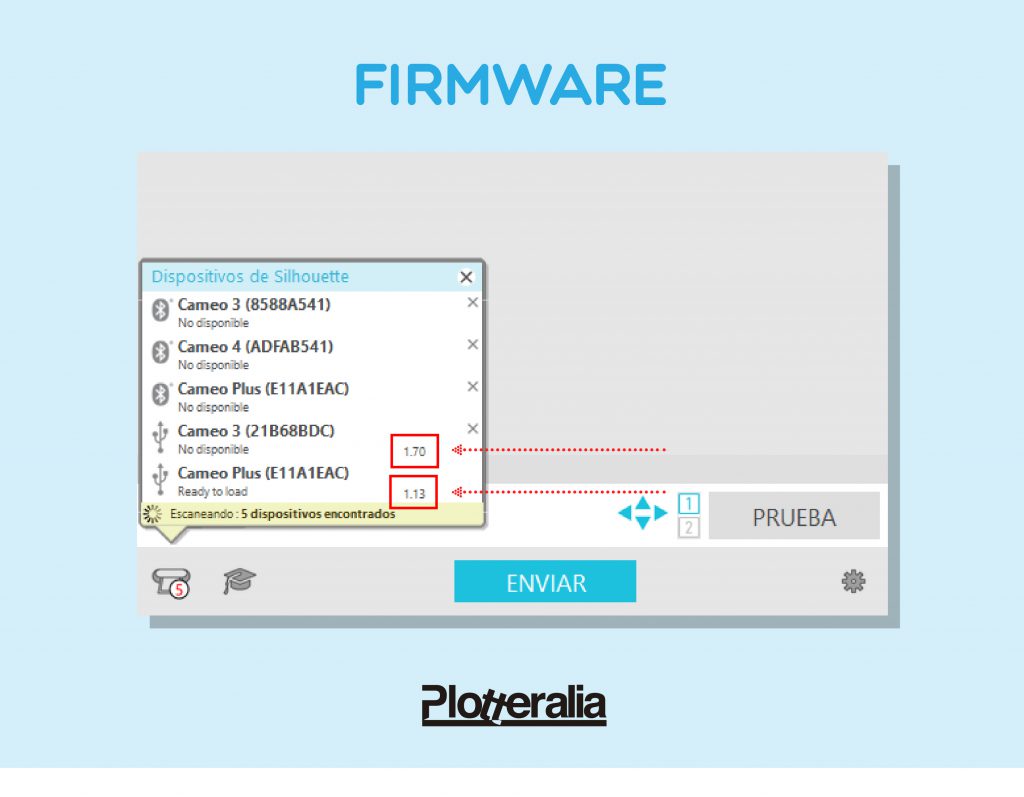Por fin has descubierto el maravilloso mundo de las manualidades y la personalización, pero ahora llega la gran pregunta. ¿Qué máquinas necesito? ¿Cuál es la mejor marca? ¿Tengo suficiente presupuesto? En Plotteralia te enseñamos cómo elegir tu primer plotter de corte para que puedas escoger la máquina que mejor se ajuste a tus necesidades. Tanto si es para hobby o para dar soporte a tu emprendimiento, existe una máquina perfecta para ti ¡Vamos a encontrarla!

Marcas
Dentro de los plotters de corte de escritorio existen una gran variedad de marcas disponibles, las más famosas son:
- Silhouette America: es una empresa especializada en el desarrollo y comercialización de plotters de corte y productos relacionados con el diseño DIY (hazlo tú mismo), scrapbooking, decoración, personalización de textiles, y más. Una marca reconocida internacionalmente por la calidad de corte, acabados y precio.
- Cricut: una empresa especializada en la comercialización de plotters de corte y materiales relacionados con las manualidades y personalización a nivel doméstico. Caracterizados por producir máquinas con un software básico con el que podrás realizar una gran variedad de proyectos en casa con sus materiales.
- Loklik: una marca emergente especializada en herramientas y soluciones para manualidades y personalización DIY (hazlo tú mismo). Ofrece una gran variedad de máquinas y materiales muy económicos y básicos para proyectos a nivel hobby.

- Xtool: una marca especializada en láseres de corte combinados. Su constante inovación ha permitido unir la tecnología láser con plotter de corte en varias de sus máquinas ofreciendo una opción muy interesante para aquellos que quieran trabajar materiales rígidos o realizar grabados.

Máquinas principales
Cada una de las marcas que hemos comentado tiene una máquina «principal», la opción más comprada, más utilizada y más famosa. A continuación enumeramos sus características principales:
- Silhouette Cameo 5: PRECIO 349€
- 30.5cm de ancho de corte x 5 metros de largo.
- 5 kg de fuerza.
- Profundidad de corte hasta 3mm.
- Corte sin tapete.
- Software gratuito para Cameo.
- Software avanzado sin suscripción.
- Compatible con herramientas eléctricas.
- Compatible con alimentador de hojas automático.
- Compatible con tapete electrostático.
- Asistencia técnica dentro y fuera de garantía.
- Cricut Maker 4: PRECIO 449.99€
- 30.5cm de ancho de corte x 3.6 metros de largo **SÓLO CON SMART MATERIALS**
- 5kg de fuerza.
- Profundidad de corte hasta 2.4mm.
- Corte sin tapete solo con Smart Materials.
- Software gratuito limitado.
- Software avanzado CON SUSCRIPCIÓN MENSUAL.
- No compatible con herramientas eléctricas.
- No compatible con alimentador de hojas automático.
- No compatible con tapete electrostático.
- Sin Asistencia técnica fuera de garantía.

- Loklik iCraft™: PRECIO 249.95€
- 30.5cm de ancho de corte x 60cm de largo.
- 5.2 kg de fuerza.
- Profundidad de corte hasta 2mm.
- No Compatible con Corte sin tapete.
- Software gratuito.
- No compatible con herramientas eléctricas.
- No compatible con alimentador de hojas automático.
- No compatible con tapete electrostático.
- Sin Asistencia técnica fuera de garantía.

- Xtool M1 Ultra: PRECIO 1699€
- 4 en 1. Combina láser de diodo, cuchilla, accesorio para rotuladores e impresora directa.
- El módulo cuchilla dispone de diferentes herramientas a parte de la cuchilla clásica como la cuchilla rotatoria para tela, la de corte profundo o la herramienta para foil.
- Dispone de una app compatible con móvil para obtener una vista previa de la colocación de los diseños. No dispone de cámara integrada.
- Puede trabajar con madera contrachapada/natural, metal revestido, metacrilato opaco, piedra, silicona, vinilos textiles y adhesivos, papel, cartón, etc.
- El MÓDULO DE IMPRESIÓN INKJET puede imprimir en materiales no convencionales como madera, arcilla, piedra revestida, tela y más.
- No es compatible con madera MDF/DM, metal pulido sin revestimiento, metacrilato transparente, ni cristal.
- Está disponible en diferentes packs según los cabezales y accesorios que necesites.
- ¿Quieres saber más sobre Xtool M1 Ultra? Pincha aquí.

Conclusiones
- Silhouette: Si buscas una máquina versátil, económica, que te sirva tanto para manualidades caseras como para dar soporte a tu emprendimiento y que te dure muchos años, es una gran elección. Hemos hablado de la Cameo 5, pero hay una gran variedad de maquinas en su catálogo con un amplio rango de precios que se pueden ajustar a tus necesidades. Desde la Portrait 4 con un precio de 199€ hasta la Cameo Pro MK II con sus 60cm de ancho para trabajar en gran formato.

- Cricut: Si necesitas una máquina fácil de utilizar para tus manualidades, que te permita trabajar de forma sencilla con una gran variedad de materiales, es una opción muy interesante. Dentro de Cricut también puedes encontrar la Explore 4 a 300€, algo más limitada en capacidades pero con un precio más ajustado.
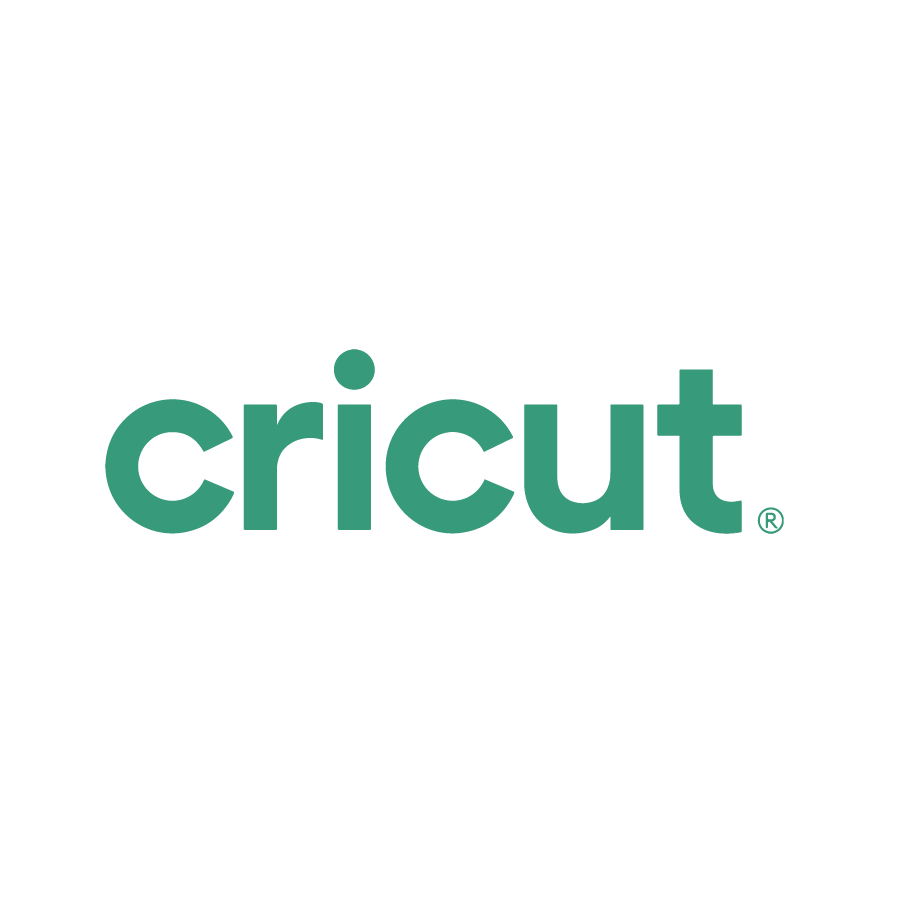
- Loklik: Si tienes un presupuesto muy ajustado pero necesitas un ancho de trabajo de 30cm y vas a realizar proyectos sencillos a nivel hobby, la Icraft puede ser una opción a tener en cuenta.
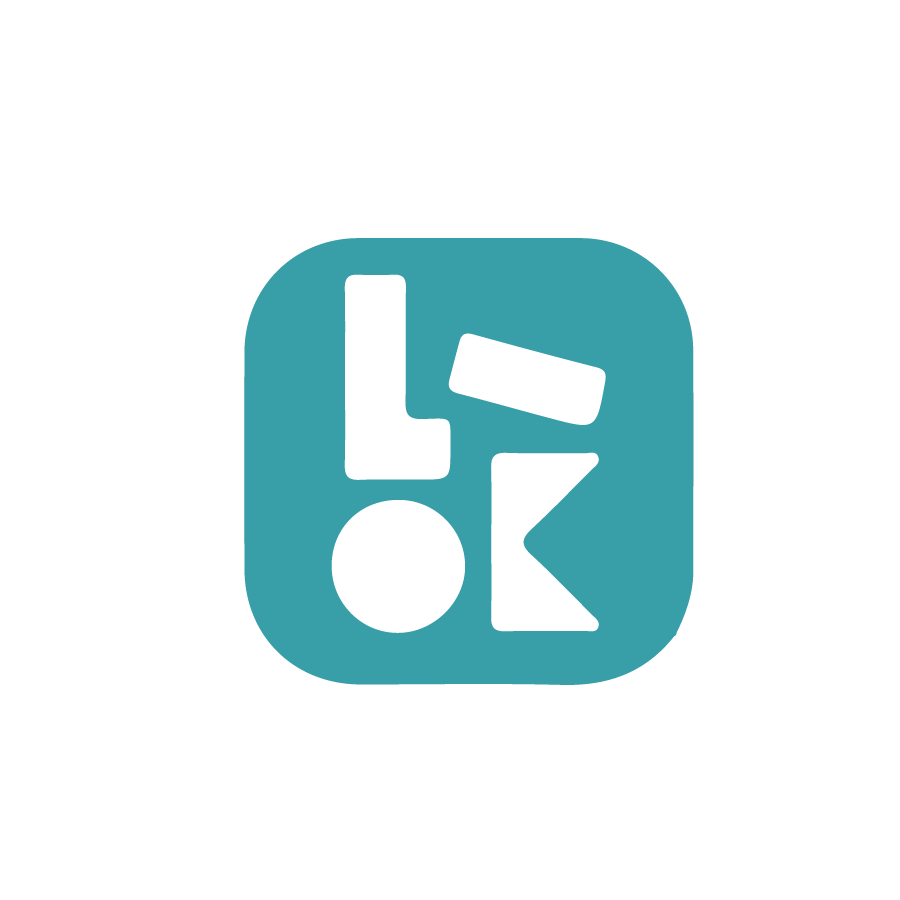
- Xtool: En el caso de que quieras trabajar con una gran variedad de materiales, desde vinilos, papel, cartulina, tela, foil, hasta corte de madera, metacrilato, grabado de piedra y otros muchos más, Xtool es tu marca.
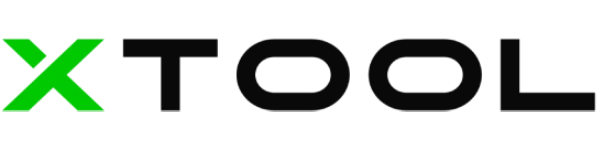
Esperamos que este artículo te haya sido de ayuda. Si tienes cualquier duda de cómo elegir tu plotter de corte, recuerda que puedes escribirnos al chat de la web o a comercial@plotteralia.es o visitarnos en nuestras redes sociales.